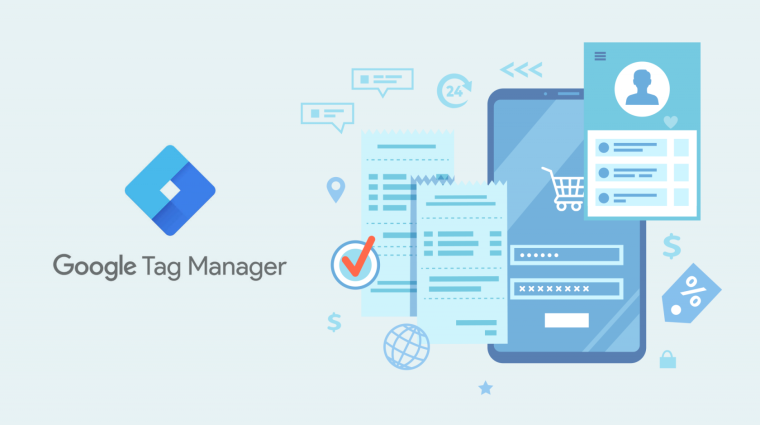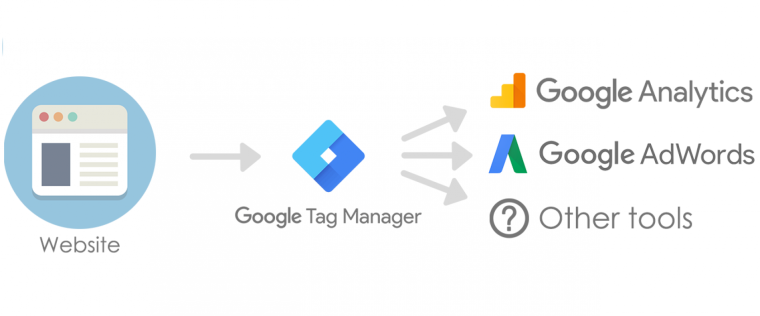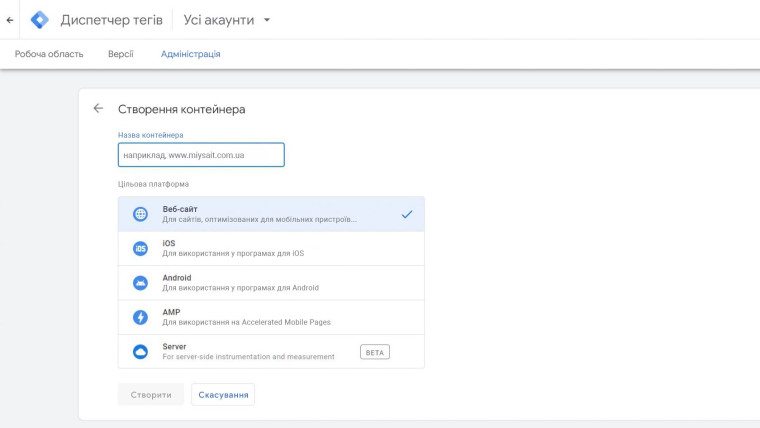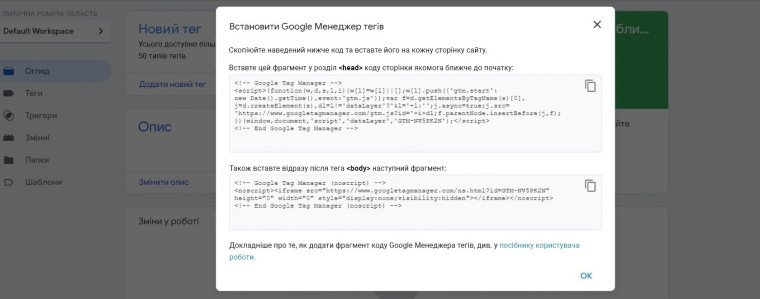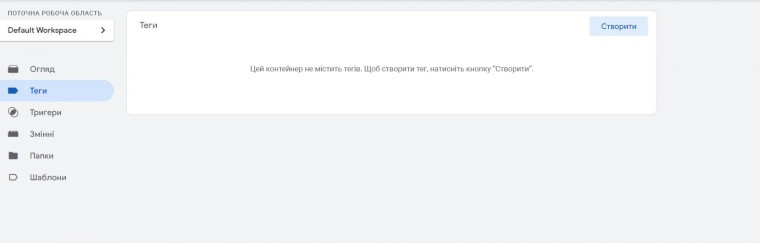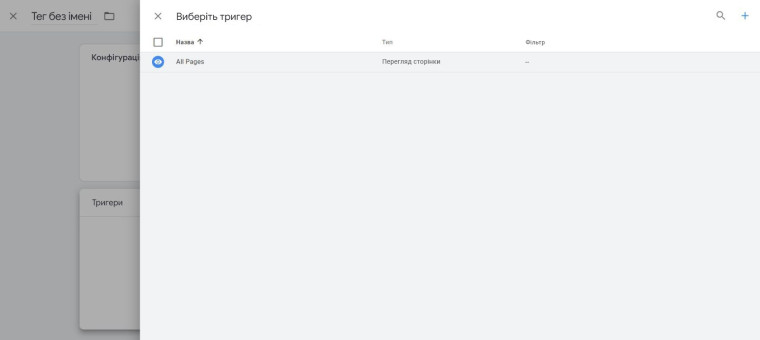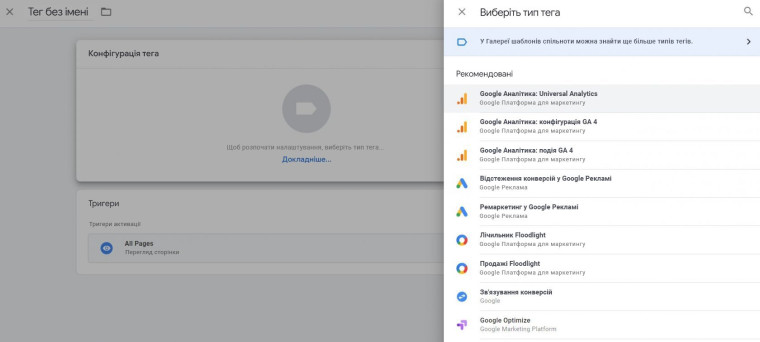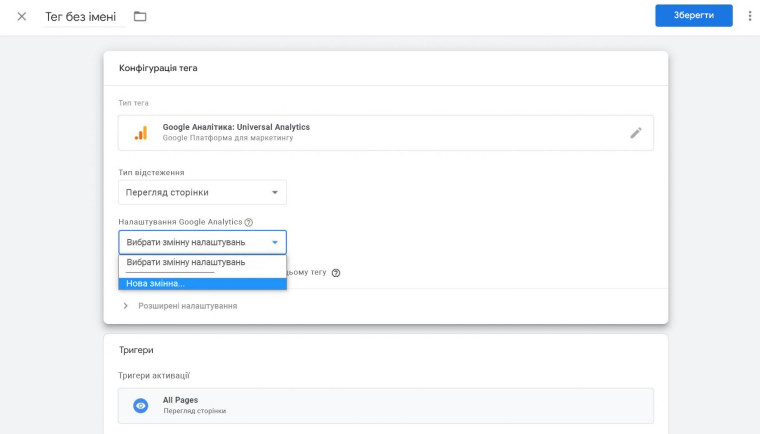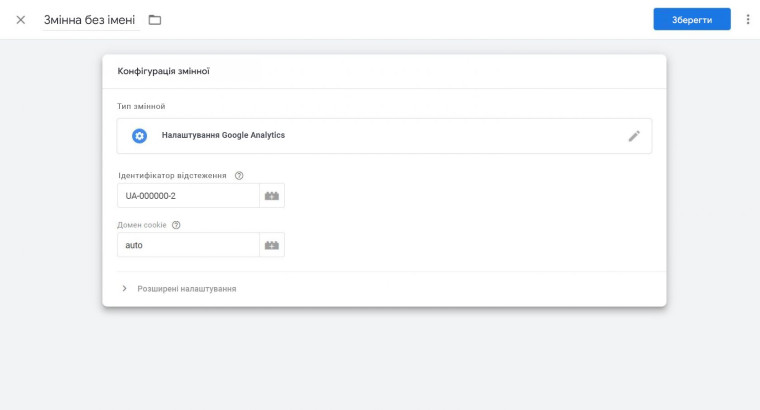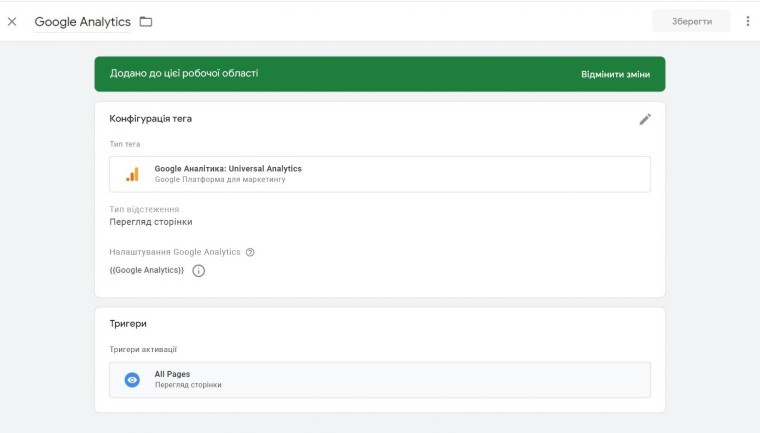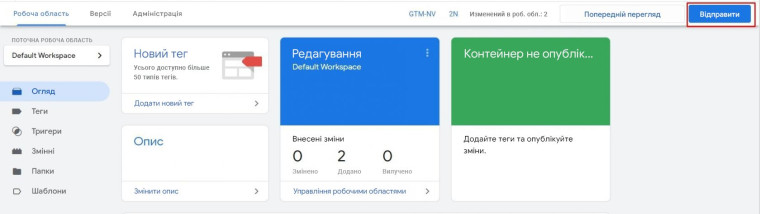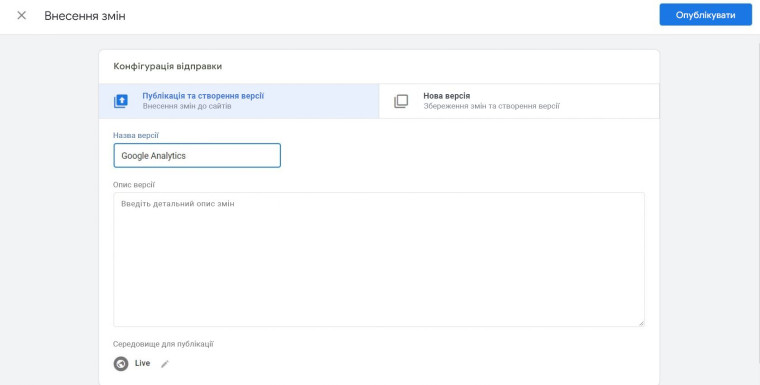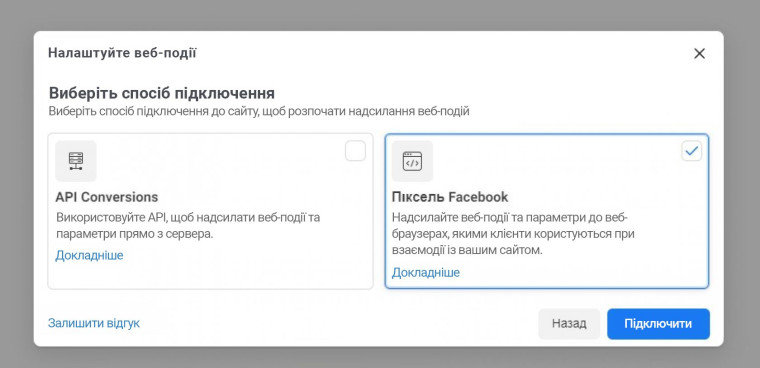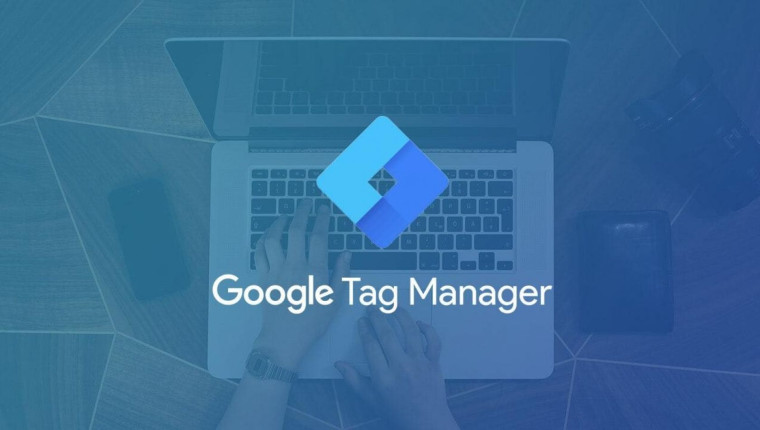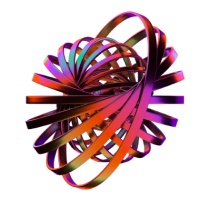Черговий сервіс від великої корпорації Google під назвою Google Tag Manager було представлено у жовтні 2012 року. Минуло 8 років, а інструмент залишається одним із найзручніших для управління маркетинговими активностями, відстеження тегів на сайті. Для веб-майстра це потрібний сервіс. Без нього керувати тегами та кодами сторонніх ресурсів було б набагато складнішим.
Пояснимо докладніше, що це Google Tag Manager, для чого він потрібний та як відбувається його встановлення. Все це стане вам у пригоді при самостійній роботі з ресурсами.
Що являє собою Google Tag Manager
GTM-ndash; диспетчер тегів, що полегшує застосування кодів аналітичних служб. За допомогою інструмента веб-майстру можна лише один раз додати контейнер або код. Надалі код сторонніх служб можна вписувати прямо через «Гугл Тег Менеджер».
Розберемося трохи у понятті тегів. Це такі фрагменти коду, які зазвичай розміщують у якійсь частині сайту. Завдяки цим тегам інші ресурси збирають та аналізують інформацію. Відомий приклад – Google Analytics, «Яндекс.Метрики» та інші численні служби аналітики.
Для яких цілей використовується GTM
Сервіс допомагає у вирішенні величезної кількості завдань, завдяки йому:
- моніторять кліки за кнопками соцмереж;
- впроваджують мікророзмітку;
- контролюють переходи на сайт із зовнішніх лінків;
- відстежують взаємодію з формою контактів;
- моніторять певні канали трафіку ззовні;
- стежать за показниками відмов.
Інструмент дуже стане в пригоді у складанні повного статичного звіту з виконаної рекламної кампанії. Він дозволить відповісти на наступні запитання:
- Які місця для розміщення приносять більше конверсій?
- Які РК варто наразі зупинити або відключити повністю?
- Як розподілити бюджет за джерелами реклами?
- Як зменшити вартість кліка та зацікавити більше людей товаром чи послугою?
Це лише частина завдань, які вирішуються за допомогою Google Tag Manager. Показники, отримані завдяки сервісу, допоможуть скоригувати стан поточних проектів, покажуть сильні та слабкі сторони стратегії. Диспетчер спростить вам роботу, заощадить час та кошти.
Структура Google Tag Manager
У сервісі для 1 адреси електронної пошти (від «гугла») створюється кілька різних облікових записів, але середньостатистичному веб-майстру зазвичай вистачає одного. Декілька облікових записів знадобиться тим, хто працює в компаніях відразу з кількома сайтами.
Подальший важливий ступінь інструменту – контейнер. Тут є теги для веб-ресурсу, програми або AMP-сторінок. Зверніть увагу, що в одному обліковому записі доступно кілька контейнерів: тобто для кожного сайту буде свій.
Тег, як згадувалося раніше, — це фрагмент коду для вставки. Він здатний виконувати різні функції: надсилати відомості до служб аналітики та інші додатків, активувати ремаркетинг, розсилати листи людям, які залишили кошик в інтернет-магазині.
Користуватись можна вже готовими тегами. Якщо почуваєтеся впевнено у HTML, сміливо створюйте свої.
Тригер – це необхідна умова, щоб тег спрацював. Його налаштовують для активації останнього або блокування. Тригер включає певну дію: клік за посиланням, завантаження сторінки, натискання кнопки та інше. Для кожного доступне налаштування фільтрів. Припустимо, вказівка урла сторінок, де має активуватись тег.
В інструменті Google «Тег Менеджер» тригери розділені за групами. Загалом їх чотири:
- перегляд сторінки;
- клік;
- взаємодія із відвідувачами;
- інші.
Працюючи з диспетчером ще потрібно розібратися у понятті змінної. Це параметр та його значення. Змінні допомагають з налаштуванням фільтрів у тригерах.
Наприклад, потрібно моніторити перегляд певної сторінки (www.vashsite.ua/product). Вам необхідно налаштувати тригер «Перегляд сторінки», який активується лише після прийняття змінної Page URL значення vashsite.ua/product/. У тегах змінні потрібні для зберігання та надсилання відомостей про дії людей на веб-ресурсі, виконані операції та інше.
Як встановити диспетчер на свій ресурс
Діємо покроково.
Створіть обліковий запис та контейнер
З реєстрацією складнощів виникнути не повинно. Після створення нового облікового запису перейдіть до кроку «Налаштування контейнера» та назвіть його. Далі вкажіть місце використання, як у наведеному нижче прикладі.
Скопіюйте код Google Tag Manager на сайт
Вставте його у свій ресурс. Якщо сайт під управлінням системи «Вордпрес», користуйтесь плагінами для вставки. Першу половину коду розміщуйте в хедері, дуже близько до тега. Другу вставте на тіло сторінки після тега. Обов'язково збережіть інформацію.
Опублікуйте контейнер
Коли доданий перший тег, можна публікуватися.
Перевірте працездатність Tag Manager
Переконайтеся, що все працює коректно.
Встановлення Google Analytics через Google Tag Manager
Оскільки диспетчер особливо потрібен для роботи зі службами аналітики, познайомимося зі схемою налаштування Google Analytics. Алгоритм дій буде наступним:
- Перейдіть в меню до розділу «Теги» та натисніть «Створити».
- Виберіть All Pages для поля «Тригери». Це потрібно для того, щоб зараховувався перегляд кожного відвідувача.
- Вкажіть розділ «Google Аналітика – Universal Analytics» в «Конфігурація тега».
- В установках служби аналітики додайте ідентифікатор. Пройдіть такий шлях: «Нова змінна», потім в Google Analytics «Адміністратор» – «Ресурс» – «Налаштування ресурсу». Ідентифікатор ви зазначите в «Основних налаштуваннях».
- Перенесіть виявлений ідентифікатор до нашого диспетчера.
- Збережіть тег, після чого він з'явиться в робочій області.
- Щоб внести зміни, скористайтесь кнопкою «Надіслати».
- Тепер напишіть «Назва версії» – і все готове до публікації.
Переконатись, що все зроблено правильно, ви можете, скориставшись попереднім переглядом.
Зверніть увагу! Якщо раніше ви самостійно розмістили код сервісу Google Analytics на ресурс, його потрібно прибрати та одночасно опублікувати контейнер диспетчера. В іншому випадку вийде дублювання даних.
Як поставити піксель Facebook?
Встановити в GTM піксель «Фейсбук» можна двома шляхами: вручну чи автоматично за допомогою інтеграції. У першому випадку процес буде схожий на те, що використовується при налаштуванні «Яндекс.Метрики». Тобто необхідно створити тег, вибрати «Користувацький HTML» та перенести код.
Під час автоматичного встановлення пошукайте піксель серед партнерських програм диспетчера.
Установка Яндекс Метрики через Google Tag Manager
Якщо ви відстежуєте показники сайту через цей сервіс, послідовність налаштування буде наступною:
- Створити новий тег.
- Зазначте тригер, як і у випадку з аналітикою «Гугла» (All Pages).
- Там, де «Конфігурація тега» вкажіть «Спеціальні» – «Користувацький HTML».
- У потрібному полі введіть код для «Яндекс-Метрики». Взяти його ви зможете у своєму акаунті «Яндекса».
- Надішліть тег й переконайтеся, що все функціонує правильно.
Розібратися простіше, коли під рукою буде інтерфейс GTM. Водночас така коротка інструкція вам також може стати в пригоді.
Часто задавані питання
Що це – Google Tag Manager?
Це сервіс для управління тегами, доданими для відстеження та аналізу поведінки відвідувачів веб-ресурсу або програми.
Навіщо знадобиться Google Tag Manager?
Інструмент дозволяє обійтися без додавання тегів до програмного коду ресурсу. Тобто їх налаштування та публікація можливі у самому інтерфейсі диспетчера, тому ви зможете впоратися самостійно, без залучення програмістів.
Статистика, яка збирається за допомогою тегів, допомагає виявити слабкі місця та усунути їх, ефективніше вести РК тощо.
Як настроїти Google Analytics за допомогою диспетчера?
Максимально коротка інструкція:
- Зареєструйте обліковий запис у сервісі аналітики.
- Скопіюйте код контейнера диспетчера та вставте на сайт за інструкцією.
- Створіть змінну перегляду сторінок у Tag Manager.
- Зробіть тег, що надсилає відомості про перегляд веб-сторінки до сервісу аналітики.
- Надішліть на публікацію зміни в контейнері.
- Перевірте ще раз актуальність передачі даних в аналітичний сервіс через звіт "У режимі реального часу" – Огляд.
На цьому все. Сподіватимемося, що ви трохи розібралися з особливостями, завданнями та налаштуванням менеджера тегів «Гугл».